通过命令提示符可快速启动常用windows功能,如设备管理器、注册表、组策略和控制面板等。那么,如何打开命令窗口?具体操作方法是什么?又有哪些常用命令可以使用?
1、 方法一:按下Win+R,输入类似control.exe /name 名称的命令,按回车键即可打开对应控制面板项。
2、 运行 control.exe /name Microsoft.DeviceManager 可打开设备管理器,用于查看和管理计算机硬件设备,方便用户进行驱动更新、设备启用或禁用等操作。


3、 按下Win+R键,输入控制面板对应的.cpl或.msc文件名,或程序名称,回车即可打开相应设置界面,例如输入sysdm.cpl可启动系统属性对话框。
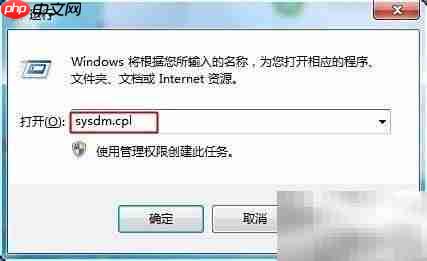

4、 适用于Win7系统的命令及参数
5、 通过运行 control.exe /name microsoft.folderoptions 可打开资源管理器中的文件夹属性设置界面,方便用户快速访问和调整文件夹的显示与操作选项。
6、 通过运行 control.exe /name Microsoft.AddHardware 命令,可打开控制面板中的添加硬件向导,用于连接和配置新设备,管理计算机上的外部硬件与打印机等外设。
7、 打开控制面板中的管理工具,可通过运行命令 control.exe /name Microsoft.AdministrativeTools 实现,方便访问系统管理功能。
8、 通过运行 control.exe /name Microsoft.PeopleNearMe 可启用网络邻居功能,便于发现和共享本地网络中的联系人信息。
9、 通过运行 control.exe /name Microsoft.AudioDevicesAndSoundThemes 可打开系统声音设置,管理音频设备与音效主题,调整播放和录制选项,自定义系统提示音。
10、 通过运行 control.exe /name Microsoft.AutoPlay 可打开控制面板中的自动播放设置项,用于管理设备插入时的默认操作行为。
11、 通过运行 control.exe /name Microsoft.Personalization 可打开控制面板中的个性化设置选项,方便用户自定义系统外观和主题风格。
12、 通过运行 control.exe /name Microsoft.BackupAndRestoreCenter 可打开控制面板中的备份与还原功能,用于管理系统的备份设置和恢复操作,方便用户保护重要数据并进行系统还原。
13、 通过运行 control.exe /name Microsoft.PhoneAndModemOptions,可启动电话和调制解调器设置向导,用于配置连接参数及管理设备的位置信息。
14、 通过运行 control.exe /name Microsoft.BitLockerDriveEncryption 命令,可直接打开控制面板中的 BitLocker 驱动器加密功能,用于管理磁盘驱动器的加密设置,保护数据安全。
15、 打开控制面板中的设备和打印机,可通过运行命令 control.exe /name Microsoft.Printers 查看所有相关设置项。
16、 通过运行 control.exe 调用 Microsoft.ColorManagement,可打开系统的颜色管理设置,用于配置显示设备的色彩配置文件和校准参数。
17、 通过运行 control.exe /name Microsoft.ProgramsAndFeatures 可打开控制面板中的程序和功能界面,用于管理已安装的软件,实现程序的添加或卸载操作。
18、 打开控制面板中的日期和时间设置,可调整系统时间和时区配置。
19、 通过运行 control.exe /name Microsoft.DefaultPrograms 可打开控制面板中的默认程序设置,方便用户管理文件关联和默认应用配置。
20、 通过运行 control.exe /name Microsoft.DeviceManager 可打开设备管理器,用于查看和管理计算机硬件配置及设备状态。
21、 打开安全中心的方法是运行 control.exe /name Microsoft.SecurityCenter,该命令可访问控制面板中的操作中心,集中管理所有安全设置与系统维护功能。
22、 通过运行 control.exe /name Microsoft.SyncCenter 命令,可打开控制面板中的同步中心功能,用于管理文件和其他数据的同步操作。
23、 通过运行 control.exe /name Microsoft.Fonts 可打开控制面板中的字体设置界面,查看和管理计算机上的所有字体选项。
24、 通过运行 control.exe /name Microsoft.System 可打开控制面板中的系统设置界面,查看和配置计算机的系统相关选项。
25、 查看Windows系统版本信息
26、 打开控制面板中的游戏控制器设置,可查看和配置连接到电脑的游戏手柄设备。
27、 通过运行 control.exe /name Microsoft.GetPrograms 命令,可打开控制面板中的获取程序功能,用于浏览和管理已安装或可安装的应用程序。
28、 打开控制面板中的任务栏和开始菜单设置,可对任务栏行为及开始菜单显示内容进行个性化调整,方便用户根据使用习惯优化操作界面布局与功能配置。
29、 通过运行 control.exe /name Microsoft.UserAccounts 可打开控制面板中的用户账户设置界面,便于管理计算机用户账户及相关权限配置。
30、 通过运行 control.exe /name Microsoft.WelcomeCenter 可打开系统欢迎中心,查看控制面板中的各项入门指引与设置说明。
31、 打开控制面板,运行 control.exe,进入 Microsoft.iSCSIInitiator,配置 iSCSI 发起程序的相关属性设置,实现存储设备的连接与管理。
32、 通过运行 control.exe /name Microsoft.WindowsDefender 命令,可以打开并启动 Windows 系统自带的 Defender 安全防护功能,实现对计算机的实时保护与病毒查杀。
33、 运行 control.exe /name Microsoft.Keyboard 可打开键盘属性设置界面。
34、 通过运行 control.exe /name Microsoft.WindowsFirewall 可直接打开控制面板中的 Windows 防火墙设置界面,方便快速访问防火墙配置选项,管理网络保护功能。
35、 通过运行 control.exe /name Microsoft.MobilityCenter 命令可打开系统的移动中心,方便管理便携设备的显示、音频、电池等设置。
36、 通过运行 control.exe 调用鼠标设置,可打开系统鼠标属性配置界面,调整指针选项与按键功能。
37、 通过运行 control.exe /name Microsoft.NetworkAndSharingCenter,可直接打开控制面板中的网络和共享中心,方便管理网络连接与共享设置,快速访问相关配置选项,提升操作效率。
38、 通过运行 control.exe /name Microsoft.WindowsUpdate,可直接打开控制面板中的Windows更新设置界面,便于用户快速访问系统更新相关选项与配置功能。
39、 通过运行 control.exe /name Microsoft.OfflineFiles 可打开脱机文件功能,方便用户管理和同步网络文件。
40、 通过运行 control.exe /name Microsoft.ParentalControls 可打开控制面板中的家长控制功能,用于管理家庭成员对计算机的使用权限,包括使用时间、程序访问和游戏限制等设置。
41、 常用命令执行操作
42、 计算机管理工具:compmgmt.msc使用指南
43、 设备管理器的运行命令为 devmgmt.msc
44、 磁盘管理工具,用于管理硬盘分区,支持有损调整分区大小。
45、 通过运行 wmimgmt.msc 可启动 Windows 管理规范(WMI)控制台,用于配置和管理系统的 WMI 服务,实现对硬件、软件及系统资源的全面监控与操作。
46、 证书管理工具,用于管理计算机证书。
47、 打开本地安全策略的系统管理工具
48、 打开本地服务设置,管理计算机服务。
49、 打开系统属性设置,如同在Windows XP中右键我的电脑选择属性功能。
50、 电话连接设置向导,用于配置调制解调器及位置信息。
51、 wscui.cpl 安全中心:管理控制面板中的操作中心各项设置与功能。
52、 打开时间日期设置,调整系统时间和日期属性
53、 打开控制面板中的程序和功能,管理已安装的应用。
54、 安装与卸载程序管理工具
55、 打开控制面板中的Internet选项设置
56、 区域与语言设置中的输入法选项,用于管理输入属性。
57、 文字类型、数字、货币、时间、日期及输入法区域配置
58、 joy.cpl 游戏控制设置
59、 mmsys.cpl:声音与音频设备的多媒体设置属性
60、 ncpa.cpl 是控制面板中管理网络连接设置的组件。
61、 打开控制面板中的电源选项,管理电源设置。
62、 desk.cpl用于打开控制面板中的显示设置,调节屏幕分辨率。
63、 鼠标设置选项在main.cpl中
64、 防火墙设置:通过控制面板管理Windows防火墙的各项配置与安全规则。
65、 ODBC数据源管理器,用于配置和管理数据库连接。
66、 通过winver命令查看Windows系统版本信息
67、 扫描仪与相机助手管理工具
68、 命令提示符CMD
69、 CMD命令提示符的使用方法与技巧
70、 IP地址检测工具,快速查询域名解析信息
71、 开启屏幕虚拟键盘
72、 启动计算器程序
73、 启动字符映射表工具
74、 SQL Server客户端网络配置工具,用于设置连接协议与别名,管理数据库连接属性。
75、 打开控制面板,查看所有设置选项。
76、 系统配置工具msconfig实用程序
77、 一款轻量级的Windows媒体播放器,操作简单,支持多种音视频格式播放。
78、 画图工具 mspaint 使用指南
79、 关机命令,具体用法请在命令提示符中输入 shutdown /? 查看详细信息。
80、 mobsync 控制面板用于管理同步中心的所有设置选项
81、 通过dxdiag可检测DirectX状态,并查看系统基础配置详情。
82、 组策略编辑器(gpedit.msc),家庭基础版功能受限
83、 本地用户和组管理工具,用于配置用户账户和权限。
84、 perfmon.msc 是用于监控计算机性能的工具。
85、 通过dcomcnfg命令启动系统组件服务管理界面
86、 系统配置编辑工具
87、 sigverif为文件数字签名验证工具
88、 系统内置的录音工具,名为SoundRecorder
89、 ODBC数据源管理工具,用于配置和管理ODBC连接。
90、 Syskey系统加密后无法解密,为Windows 7系统提供双重密码保护,增强安全性。
91、 sfc.exe 是系统文件检查工具,需以管理员权限运行命令提示符,输入指定命令与参数,可扫描系统保护文件的完整性,并自动替换错误版本为正确的微软官方版本,确保系统稳定与安全运行。
92、 使用管理员权限运行命令提示符,输入 sfc /scannow 可扫描系统文件,检测并修复损坏的 Windows 系统文件,确保系统稳定性与安全性。
93、 清理磁盘垃圾,优化系统性能。
94、 Windows Media Player支持DVD播放功能,可用来观看DVD影片。
95、 事件查看器,用于监控系统日志事件
96、 eudcedit是一款用于创建和编辑专用字符的工具程序。
97、 打开资源管理器,启动文件浏览功能。
98、 共享文件夹管理工具,用于配置和管理网络共享。
99、 共享文件夹设置工具:轻松创建共享文件向导
100、 启动MMC控制台工具
101、 iexpress是系统内置的安装包制作工具
102、 退出登录指令
103、 运行cmd打开DOS窗口后,执行mem.exe可查看当前内存使用状态。
104、 文件传输向导工具
105、 远程桌面连接工具mstsc使用方法
106、 放大镜工具,实用便捷,助您清晰查看细节。
107、 打开记事本程序
108、 文字编辑工具 写字板应用
109、 写字工具
110、 wuapp 控制面板包含所有与 Windows 更新相关的设置选项,便于用户管理更新功能。
111、 注册表编辑工具
112、 注册表编辑工具 regedt32
113、 屏幕上的讲述者正在叙述故事。
114、 组策略结果集工具 rsop.msc
115、 在命令提示符输入regsvr32/?可查看调用或卸载DLL文件的详细操作方法。
116、 任务管理器,系统进程监控工具
117、 Windows脚本宿主wscript相关配置方法说明
118、 运行 rundll32 netplwiz.dll,UsersRunDll 可打开用户账户设置界面,用于查看和更改用户信息及密码相关选项。
以上就是CMD命令行入门玩法的详细内容,更多请关注php中文网其它相关文章!

每个人都需要一台速度更快、更稳定的 PC。随着时间的推移,垃圾文件、旧注册表数据和不必要的后台进程会占用资源并降低性能。幸运的是,许多工具可以让 Windows 保持平稳运行。




Copyright 2014-2025 https://www.php.cn/ All Rights Reserved | php.cn | 湘ICP备2023035733号